ВУЗ: Не указан
Категория: Не указан
Дисциплина: Не указана
Добавлен: 27.03.2024
Просмотров: 42
Скачиваний: 0
ВНИМАНИЕ! Если данный файл нарушает Ваши авторские права, то обязательно сообщите нам.
Рис.6.6 Начальная страница ARIS Express
Для создания новой диаграммы следует выбрать пункт меню File, а затем подпункт New. В появившемся затем диалоговом окне выбирают нужный тип диаграммы (например, Organizational chat).
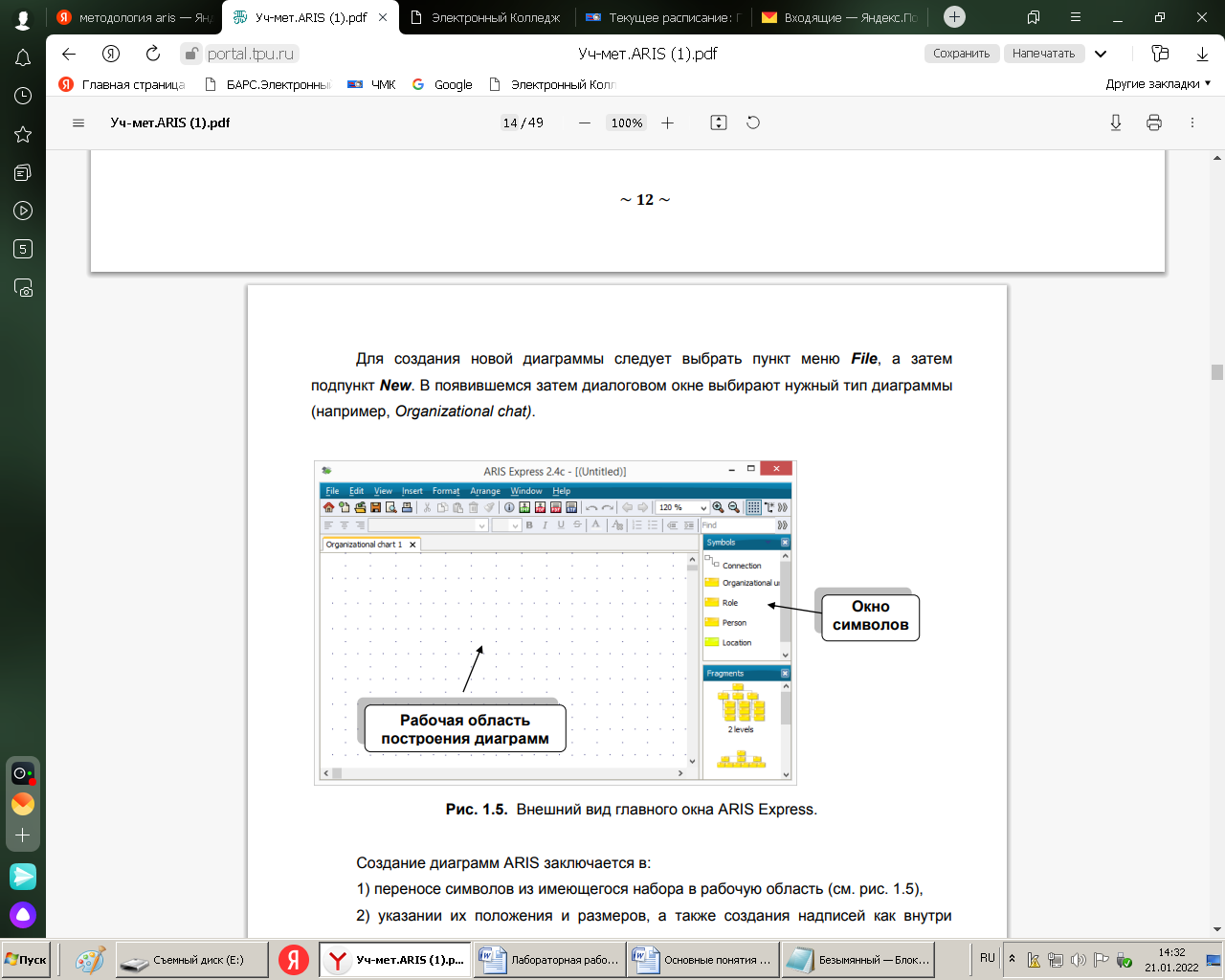
Рис. 6.7 Внешний вид главного окна ARIS Express
Создание диаграмм ARIS заключается в:
1) переносе символов из имеющегося набора в рабочую область,
2) указании их положения и размеров, а также создания надписей как внутри символов, так и за их пределами,
3) создании связей путем переноса символа связи (Connection) из окна символов в рабочую область построения диаграмм на ключевые точки связываемых символов.
Форматирование символа в рабочей области ведется с помощью контекстного меню символа и пункта Properties. Далее в диалоговом окне Object properties на вкладке атрибутов (Attributes) задаются:
- имя (Name) символа, отображаемое на диаграмме;
- тип (Type) символа, отображаемое на диаграмме;
- комментарий (Description/Definition);
- автор;
- другие атрибуты.
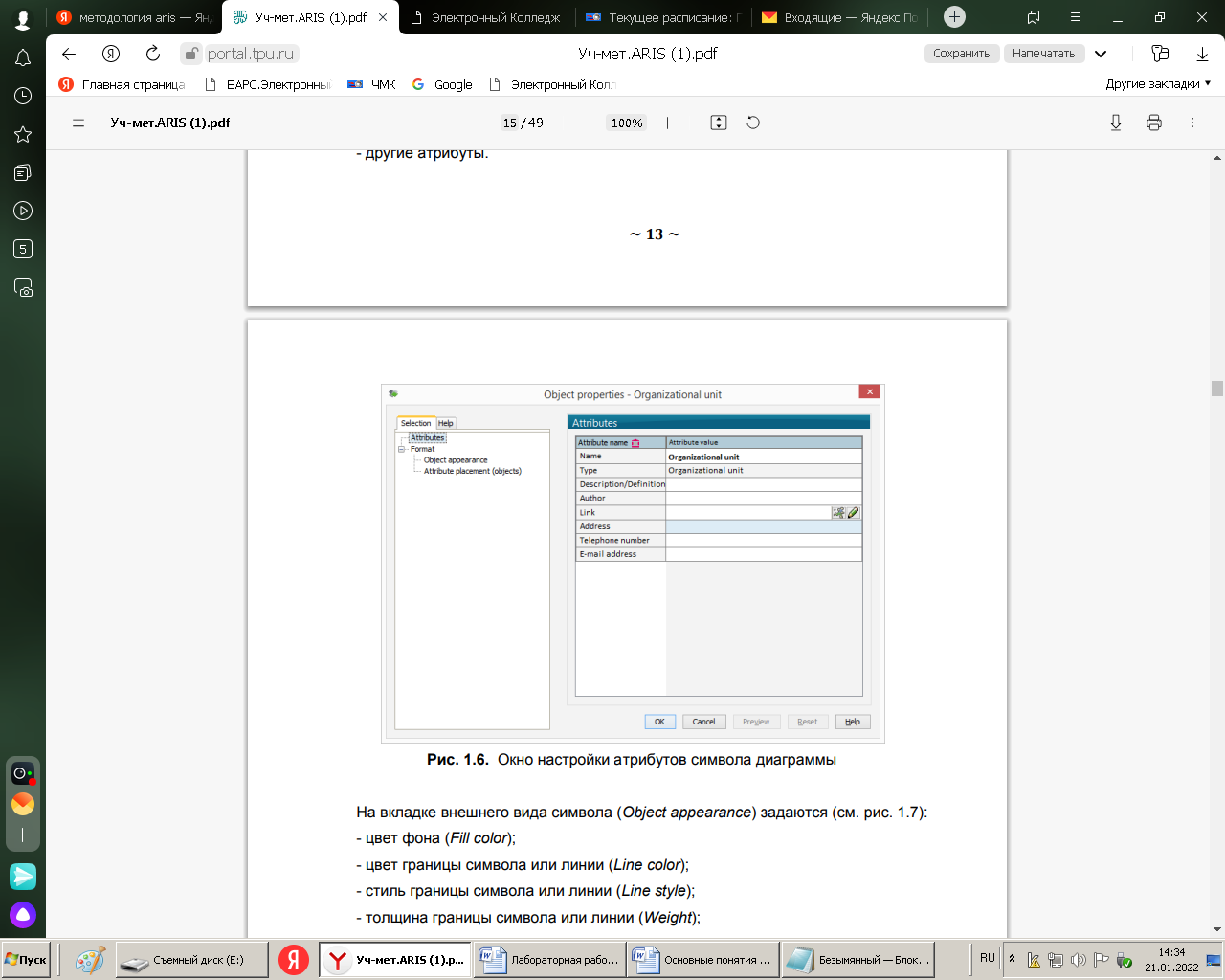
Рис. 6.8 Окно настройки атрибутов символа диаграммы
На вкладке внешнего вида символа (Object appearance) задаются:
- цвет фона (Fill color);
- цвет границы символа или линии (Line color);
- стиль границы символа или линии (Line style);
- толщина границы символа или линии (Weight);
- высота объекта (Height);
- ширина объекта (Width);
- наличие тени (Shaded) и объемного изображения (3-D effect).
Выполнение размещения положений надписей символа (Attribute placement object) возможно двумя способами:
- в некоторых определенных позициях;
- в любом месте относительно центра фигуры (Freely placed).
Изображения моделей можно сохранять в файлах форматов emf и pdf, а дополнительные сведения об объектах модели — в отчетах в форматах rtf и pdf. Во избежании несанкционированного доступа к моделям их можно защитить паролями.
Созданные в ARIS Express модели можно переносить в базы данных, управляемые корпоративными инструментами семейства продуктов ARIS, которые поддерживают импорт созданных в ARIS Express файлов формата adf (ARIS data file). Это означает, что компании, использующие ARIS Express и достигшие определенного объема моделирования, могут перейти на корпоративные инструменты того же производителя без дополнительных затрат на перенос уже созданных моделей в базы данных новых инструментов. Иными словами, решение по описанию бизнес-процессов, основанное на ARIS Express, вполне масштабируемо.
Помимо стандартных функций моделирования, ARIS Express предлагает дополнительные возможности, особенно для новичков в сфере BPM, например, Smart design. Эта функция позволяет легко и быстро получать необходимую информацию о компании на основе специальных таблиц – spread sheet-view. Пользователи могут концентрироваться на содержательных вещах и не заботиться о стандартных правилах моделирования или правильном размещении объектов. Модель создается непосредственно после добавления необходимых данных и ее можно изменять.
Поскольку создаваемые с помощью ARIS Express модели сохраняются в файлах, то возможен импорт и дальнейшая работа с этими моделями в профессиональных продуктах ARIS Platform. Для использования многопользовательского режима, расширенных отчетов и аналитики, последовательного и совместного хранения информации о компании, требуется переход на профессиональные продукты ARIS Platform.
ЗАДАНИЕ
1)Составить блок-схему процесса создания и редактирования диаграмм ARIS. Блок-схема строится в соответcвие с ГОСТ.
2) Составить структурную схему инструментальной среды ARIS.
3) Провести сравнительную характеристику моделей ARIS (представить ее в виде таблицы). Количество критериев сравнения – не менее 8. Критерии сравнения должны быть указаны в таблице.
На оценку 3 – задание № 1
На оценку 4 – задания № 1 и 2
На оценку 5 – задания № 1-3


